Iklan
Mari kita atur ekspektasi sejak awal di sini: ini bukan posting tentang bagaimana saya menggunakan aplikasi iPad Menghasilkan ($ 4,99) untuk membuat karya seni yang luar biasa, karena siapa yang peduli. Alih-alih, ini adalah pos tentang bagaimana aplikasi $ 5 dapat membangkitkan rasa heran bahkan pada seseorang yang tidak secara grafis cenderung, dan bagaimana tepatnya menggambar di iPad Anda (iPad Mini, dalam kasus saya) dapat terasa hampir sama baiknya dengan yang asli Sepakat.
Saya akan mengajak Anda dalam tur Procreate (terakhir ditampilkan di MakeUseOf Merusak Seniman Digital Di Dalam Anda Dengan Menghasilkan Untuk iPad [Giveaway] Baca lebih banyak kembali pada tahun 2011), dan menunjukkan kepada Anda sebuah aplikasi yang melakukannya dengan benar: Mengemas banyak daya ke antarmuka yang tetap mudah digunakan.
Membuat Seni Cantik di iPad Anda? Kedengarannya bagus!
Meskipun aplikasi berbasis browser seperti deviantArt muro menyenangkan untuk digunakan, sebagian besar pengguna berinteraksi dengan mereka menggunakan mouse atau touchpad. Menggunakan iPad untuk menggambar jauh lebih dekat dengan pengalaman aktual menggambar di atas kertas, yang seharusnya membuat kreasi seperti ini lebih mudah dicapai:
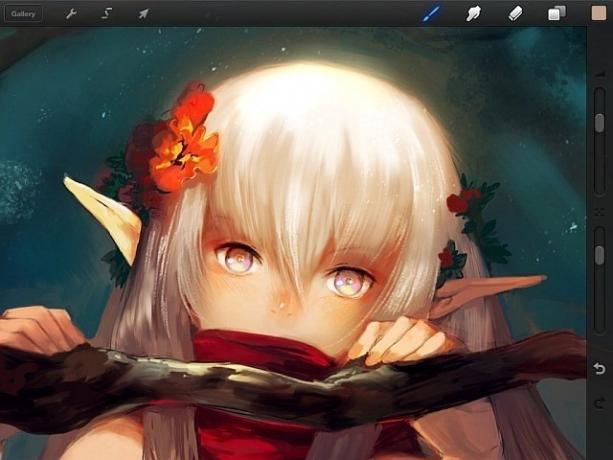
Ini adalah salah satu contoh gambar yang dikirim bersama Procreate. Meskipun tidak secara eksplisit menyatakan bahwa kreasi cantik ini dibuat menggunakan Procreate, setelah bermain dengan aplikasi, saya menemukan itu dapat dipercaya.
Kuas, Warna, dan Corengan
Meletakkan cat di atas kanvas adalah inti dari seni lukis, dan di situlah mesin sikat Procreate yang kuat masuk. "Mesin sikat" terdengar seperti kata kunci, tetapi tidak ada nama lain yang cocok dengan susunan yang menakjubkan dari penawaran media-kuas yang disediakan oleh Procreate, masing-masing dengan banyak penyesuaian. Ini dimulai dengan cukup sederhana, dengan ketukan ikon Brush toolbar:
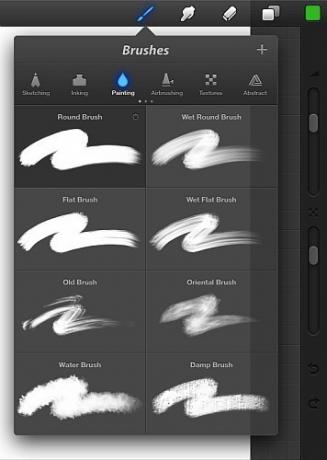
Menu Brushes, yang ditunjukkan di atas, memiliki tidak kurang dari tiga halaman tab dengan total 15 set brush, masing-masing dengan delapan brush. Beberapa matematika mental cepat (tidak benar-benar, saya menggunakan kalkulator) menunjukkan kapal aplikasi dengan 120 sikat. Itu akan mengesankan dalam dirinya sendiri, tetapi kemudian kita sampai pada kenyataan bahwa setiap sikat dapat dikustomisasi dengan berbagai cara:
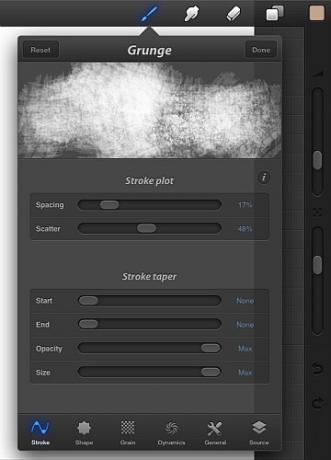
Di atas kita melihat panel pengaturan sikat Grunge, dengan tidak kurang dari enam slider. Perhatikan bahwa ini hanyalah yang pertama dari enam panel pengaturan untuk satu kuas itu. Sudah kewalahan?
Sebenarnya, Anda seharusnya tidak: Anda tidak memiliki untuk mengutak-atik pengaturan untuk mulai melukis. Procreate mencoba mengisyaratkan hal ini dengan seberapa dalam ia menyarangkan pengaturan. Anda harus menelusuri beberapa level hierarki untuk mulai mengutak-atik hal. Sebagai gantinya, akan lebih mudah untuk hanya mengambil kuas dan mulai melukis. Kebanyakan orang mungkin melakukan sesuatu seperti ini:
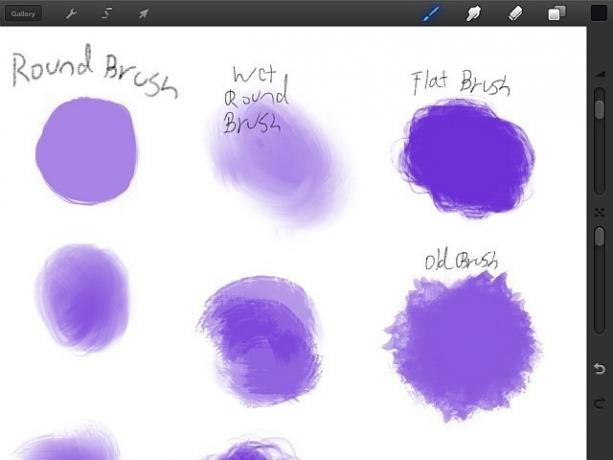
Saya hanya mengambil setiap kuas Lukisan, menaruhnya di kanvas, dan melihat apa yang terjadi (dan kemudian tidak bisa menahan keinginan untuk mencorat-coret dengan beberapa sikat Pensil, juga).
Jika Anda memutuskan untuk mengubah pengaturan kuas secara terpisah, Procreate menawarkan beberapa dokumentasi bawaan untuk membantu Anda mengetahui apa:

Satu-satunya hal lain yang Anda butuhkan sebelum mulai melukis adalah memilih warna, dan pemilih warna Procreate mudah dan menyenangkan untuk digunakan:

Meletakkan cat di atas kanvas hanyalah bagian dari pekerjaan: Media alami sering mencampurkan cat baru dengan yang sudah ada di kanvas dengan mengolesi dan mengikis. Di sinilah alat apusan masuk:
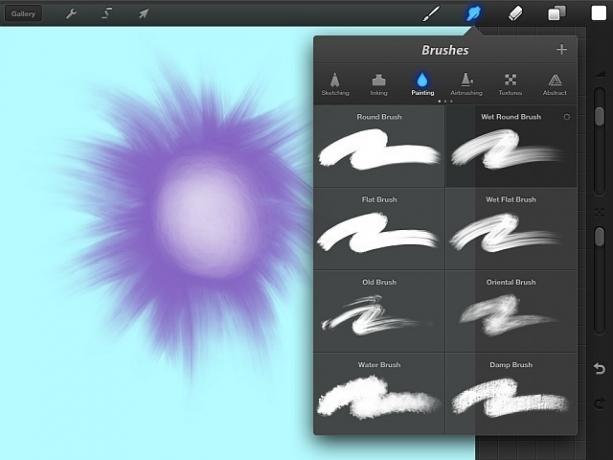
Alat Smear menggunakan koleksi kuas yang sama dengan yang Anda temukan pada alat Kuas, dengan satu sentuhan: mereka tidak akan menambahkan cat baru ke kanvas. Alih-alih, kuas ini hanya berinteraksi dengan apa yang sudah ada di lapisan saat ini.
Lapisan dan Pilihan
Sekarang akan menjadi saat yang tepat untuk menutupi lapisan - salah satu perlengkapan dari aplikasi grafis serius. Inilah cara Procreate memperkenalkan konsep ini kepada Anda:
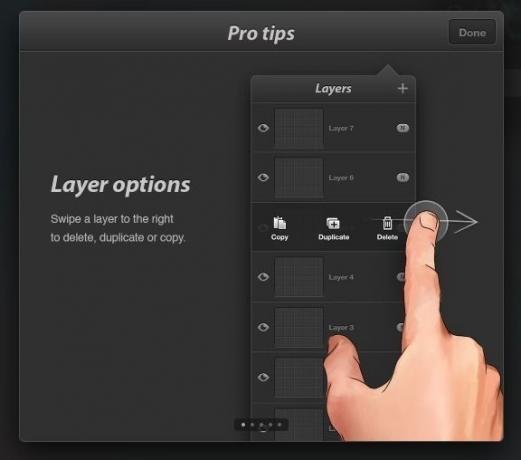
Sama seperti di Photoshop, Anda dapat mengatur mode campuran warna untuk setiap lapisan dan menggunakan lapisan untuk secara selektif mengubah tampilan lukisan Anda:
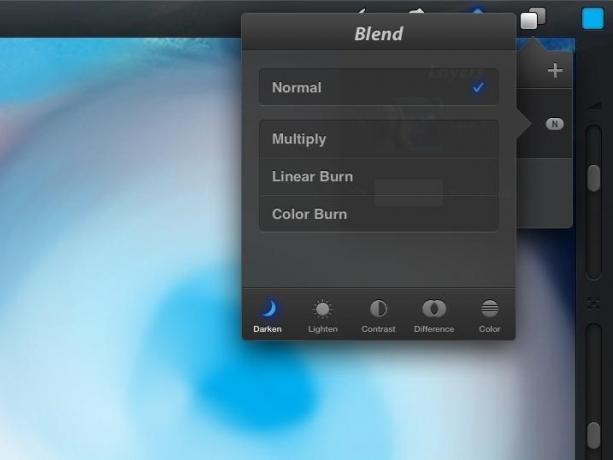
Membuat perubahan selektif seperti itu membutuhkan, yah, memilih area lukisan Anda. Ini adalah salah satu dari sedikit area di mana kontrol motorik halus yang disertai dengan menggunakan mouse benar-benar kurang: Menggunakan stylus atau jari Anda untuk membuat pilihan tidak seakurat itu.
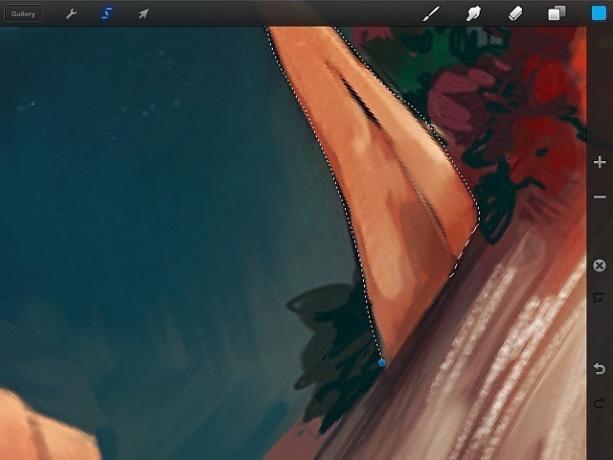
Saya semacam berhasil memilih telinga elf itu, lebih atau kurang, tetapi tidak pada tingkat apa pun yang akan memungkinkan saya untuk benar-benar memanipulasinya tanpa memengaruhi sisa karya seni di sekitarnya:
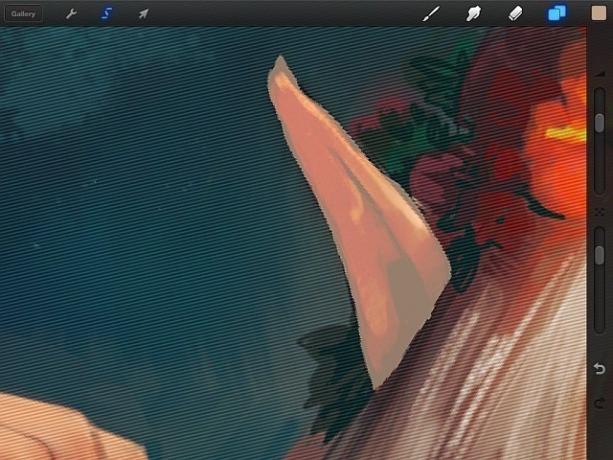
Pikiran Anda, ini adalah upaya seleksi yang canggung, dan Anda bisa menjadi jauh lebih keren dari itu. Procreate memiliki seluruh tutorial pilihan online, menunjukkannya adalah mungkin untuk mencapai tingkat akurasi yang tinggi - dan bahkan membuat bulu pilihan Anda.
Itu Tidak Akan Membuat Anda Menjadi Artis, Tapi Anda Akan Bersenang-senang Mencoba
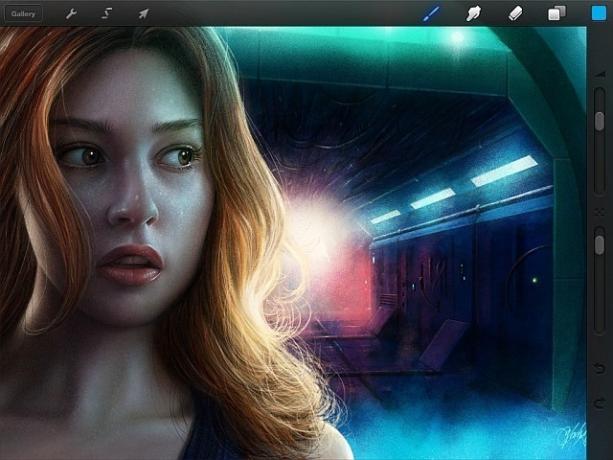
Dalam tur singkat ini, saya terutama ingin memberi Anda gambaran tentang apa yang mungkin terjadi dengan Procreate, dan mengapa Anda harus benar-benar mencobanya jika Anda punya iPad. Bahkan jika Anda tidak akan akhirnya menciptakan karya seni yang menakjubkan, Anda mungkin akan senang mencoba. Satu-satunya fitur yang saya temukan benar-benar hilang adalah kurangnya algoritma deteksi telapak tangan yang layak, yang berarti saya tidak bisa meletakkan tangan saya di layar saat bekerja. Saya harus terus memegang stylus di atas iPad, yang bisa menjadi melelahkan setelah beberapa saat.
Terlepas dari kekurangan kecil itu, Procreate benar-benar aplikasi bintang.
Unduh:Menghasilkan ($4.99)
Apakah Anda menggunakan Procreate, atau apakah Anda lebih menyukai aplikasi Kertas Mengapa Makalah Aplikasi Menggambar & Membuat Sketsa Memenangkan Aplikasi iPad Apple Untuk 2012Aplikasi sketsa dan menggambar, Paper, baru-baru ini memenangkan Penghargaan App of the Year iPad 2012 milik Apple, dan sangat mudah untuk melihat alasannya. Bahkan jika Anda bukan seorang seniman tetapi penggemar sejati ... Baca lebih banyak ? Mungkin Anda menikmati saja tulisan tangan di iPad Anda Jadikan iPad Anda Alat Tulis Sejati Dengan Aplikasi Notebook IniBagi saya, iPad adalah perangkat terbaik untuk membaca, menulis, dan melihat foto tanpa kertas. Ukuran tampilan iPad yang nyaman membuatnya menjadi notebook elektronik yang sempurna untuk membaca ebook, PDF, mengetik email pendek, ... Baca lebih banyak daripada menggambar. Beri tahu saya di komentar, dan jangan ragu untuk membagikan tautan ke karya seni Anda!
Kredit Gambar: iPad Melalui PlaceIt